Apakah pemantauan aktiviti di Mac OS
Monitor Aktiviti di MacOS adalah alat terbina dalam yang menunjukkan penggunaan sumber masa nyata dan membantu mendiagnosis isu prestasi. 1. Ia memaparkan penggunaan CPU untuk mengenal pasti aplikasi pemproses yang memakan aplikasi. 2. Tab memori menunjukkan penggunaan RAM dan menunjukkan tekanan memori yang tinggi dalam warna merah. 3. Tab Tenaga mendedahkan aplikasi pemotretan bateri pada MacBooks. 4. Tab cakera menjejaki penyimpanan/menulis aktiviti yang boleh melambatkan sistem. 5. Tab Rangkaian memantau penggunaan data internet oleh aplikasi. Ia berguna untuk berkuat kuasa berhenti aplikasi beku, mengesan proses sumber-sumber tersembunyi, menguruskan item permulaan, dan memantau kesihatan sistem keseluruhan. Untuk menggunakannya, buka dari Aplikasi> Utiliti atau melalui Spotlight, menyusun lajur untuk melihat penggunaan yang tinggi, gunakan bar carian untuk proses tertentu, dan elakkan mengakhiri tugas sistem kritikal. Monitor Aktiviti memberikan pandangan penting ke dalam prestasi MAC anda dan sangat membantu apabila sistem berasa perlahan atau tidak bertindak balas.

Monitor Aktiviti di MacOS adalah alat sistem terbina dalam yang membolehkan anda melihat aplikasi dan proses apa yang menggunakan sumber Mac anda dalam masa nyata. Fikirkannya sebagai versi MACOS Pengurus Tugas Windows -ia membantu anda memantau prestasi dan menguruskan aplikasi, terutamanya apabila Mac anda berasa perlahan atau tidak bertindak balas.

Apa yang dapat anda lihat dalam Monitor Aktiviti?
Ia dibahagikan kepada beberapa tab, masing -masing menunjukkan pelbagai jenis penggunaan sumber:
- CPU : Menunjukkan aplikasi dan proses mana yang menggunakan kuasa pemproses yang paling. Penggunaan CPU yang tinggi dari masa ke masa boleh melambatkan Mac anda.
- Memori : Memaparkan berapa banyak RAM digunakan. Jika Mac anda mengatakan "tekanan memori" adalah tinggi (ditunjukkan dalam warna merah), ini bermakna anda sedang berjalan rendah pada memori yang ada.
- Tenaga : Menunjukkan aplikasi mana yang mengalir bateri anda yang paling berguna pada MacBooks.
- Cakera : Trek membaca dan menulis aktiviti pada storan anda. Sekiranya ada sesuatu yang sentiasa membaca/menulis, ia boleh melambatkan perkara.
- Rangkaian : Memaparkan data yang dihantar dan diterima melalui Internet. Membantu aplikasi spot menggunakan banyak jalur lebar.
Bagaimana Aktiviti Monitor Berguna?
Anda boleh menggunakannya untuk beberapa tujuan praktikal:

- Force Quit Apps Unrsponsive : Jika aplikasi membeku, anda boleh memilihnya dalam Monitor Aktiviti dan klik butang "X" untuk memaksa berhenti.
- Cari Hogs Sumber Tersembunyi : Kadang -kadang proses latar belakang (seperti tab penyemak imbas atau pembantu sistem) menggunakan banyak CPU atau memori tanpa anda menyedarinya.
- Semak Proses Permulaan : Anda dapat melihat apa yang sedang berjalan pada permulaan dan melumpuhkan item yang tidak perlu untuk mempercepatkan masa boot.
- Pemantauan Sistem Kesihatan : Memantau Aktiviti Monitor secara kerap dapat membantu anda menangkap isu -isu awal, seperti proses pelarian atau perisian hasad menggunakan CPU anda.
Petua cepat untuk menggunakannya
- Buka dari Aplikasi> Utiliti> Monitor Aktiviti , atau cari dengan Spotlight (ruang CMD).
- Susun lajur dengan mengklik pada tajuk (misalnya, klik "CPU%" untuk melihat apa yang menggunakan pemproses yang paling).
- Gunakan bar carian untuk mencari proses tertentu dengan cepat.
- Berhati -hati apabila memaksa proses sistem berhenti -hanya tugas akhir yang anda pasti tidak kritikal.
Pada asasnya, Monitor Aktiviti memberi anda tetingkap yang jelas ke dalam apa yang sebenarnya berlaku di bawah tudung Mac anda. Ia bukan sesuatu yang anda perlu periksa setiap hari, tetapi ia sangat berguna apabila Mac anda berasa lembap atau sesuatu yang kelihatan.
Atas ialah kandungan terperinci Apakah pemantauan aktiviti di Mac OS. Untuk maklumat lanjut, sila ikut artikel berkaitan lain di laman web China PHP!

Alat AI Hot

Undress AI Tool
Gambar buka pakaian secara percuma

Undresser.AI Undress
Apl berkuasa AI untuk mencipta foto bogel yang realistik

AI Clothes Remover
Alat AI dalam talian untuk mengeluarkan pakaian daripada foto.

Clothoff.io
Penyingkiran pakaian AI

Video Face Swap
Tukar muka dalam mana-mana video dengan mudah menggunakan alat tukar muka AI percuma kami!

Artikel Panas

Alat panas

Notepad++7.3.1
Editor kod yang mudah digunakan dan percuma

SublimeText3 versi Cina
Versi Cina, sangat mudah digunakan

Hantar Studio 13.0.1
Persekitaran pembangunan bersepadu PHP yang berkuasa

Dreamweaver CS6
Alat pembangunan web visual

SublimeText3 versi Mac
Perisian penyuntingan kod peringkat Tuhan (SublimeText3)
 Langkah terperinci untuk memasang Golang pada Mac OS
Feb 25, 2024 pm 10:27 PM
Langkah terperinci untuk memasang Golang pada Mac OS
Feb 25, 2024 pm 10:27 PM
Panduan Lengkap untuk Memasang Bahasa Golang pada MacOS Go (pendek kata Golang) menjadi semakin popular di kalangan pembangun sebagai bahasa pengaturcaraan yang baru muncul Sintaksnya yang ringkas dan prestasi yang cekap menjadikannya pilihan pertama bagi ramai orang. Jika anda seorang pengguna MacOS dan ingin memasang Golang pada komputer anda dan mula mempelajari serta membangunkan program Go, maka artikel ini akan memberikan anda panduan pemasangan yang lengkap. Seterusnya, kami akan memperkenalkan langkah-langkah dan contoh kod khusus yang diperlukan untuk memasang Golang pada MacOS.
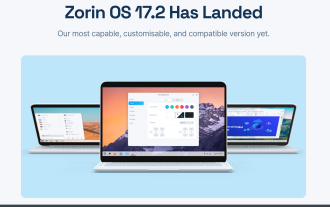 Zorin OS Pro 17.2 mengembangkan pilihan penyesuaian hiper
Sep 20, 2024 pm 06:17 PM
Zorin OS Pro 17.2 mengembangkan pilihan penyesuaian hiper
Sep 20, 2024 pm 06:17 PM
Distro Linux sumber terbuka Zorin OS telah membawa keupayaan temanya ke tahap seterusnya dalam versi 17.2. Dikenali dengan keupayaannya untuk menyamar sebagai OS kegemaran anda, Zorin OS menumpukan pada menyediakan kemudahan penggunaan untuk pengguna yang baru bermula dengan Linux. bila
 Adakah Mac OS lebih selamat daripada Windows
Aug 05, 2025 am 09:55 AM
Adakah Mac OS lebih selamat daripada Windows
Aug 05, 2025 am 09:55 AM
macosistargetedlessduetosmallermarketshare, reducingmalwarevolume.2.apple'stighthardware-softwareIntegrationenablesstrongBuilt-InsecurityLikeGatekeeper, SIP, andAppsandboxing.3.Faster, MoreUniformupdaterSability.Fastersability.Faster
 Perintah terminal Mac OS untuk pemula
Jul 23, 2025 am 02:55 AM
Perintah terminal Mac OS untuk pemula
Jul 23, 2025 am 02:55 AM
PWD memaparkan lokasi semasa, LS Lihat fail, CD menukar direktori; 2. Sentuh membuat fail kosong, MKDIR mencipta folder, RM memadam fail atau -r memadam folder, mv renames atau bergerak, CP menyalin fail; 3. Tambah Penyempurnaan Tab, ↑ Memeriksa Sejarah, penamatan Ctrl C, Pemeriksaan Man Bantuan, dan secara beransur -ansur mengamalkan menggunakan terminal yang mahir.
 Cara Bersihkan Pasang Mac OS
Aug 02, 2025 am 02:59 AM
Cara Bersihkan Pasang Mac OS
Aug 02, 2025 am 02:59 AM
AcleaninstallofmacoserasesysyysyurdriveandInstallSafreshsystem, idealforfixingissuesorpreparingtosellyourmac.1.backupyourdatausingTimeMemachineormanualcopy, Notingapplicenses.2.BooteToReCoSholdeSoCholdeSoCholdeSoCholderMaconmaconmaconmaconmaconmaconmaconmaconmaconmaconmaconmaconmaconmaconmaconmaconmaconmaconmaconmaconmaconmaconmaconmaconmaconmaconmachold
 Cara memasang fon pada Mac OS
Jul 27, 2025 am 03:02 AM
Cara memasang fon pada Mac OS
Jul 27, 2025 am 03:02 AM
Toinstallfontsonmacos, theeasiestmethodisusingfontbook: muat turunThefontfile, double-clickit, andclick "installfont" inthepreviewwindow; sebagai alternatif, dragthefileintothefontbookapp.2.FormanualInstallation, copyTheFontfileAndPasteItothe ~/forless
 Apa itu pencari dalam mac os
Aug 04, 2025 am 07:23 AM
Apa itu pencari dalam mac os
Aug 04, 2025 am 07:23 AM
FinderisthedefaultFileManagementApplicationInmacosthatenableSusStonavigate, menganjurkan, dan interactwithfiles, folder, andapps.1.itallowsbrowsing, mencipta, menamakan semula, bergerak, menyalin, anddeletingfilesusingvisualorlistformats, antryviatagsorsorsorsorsorsorsorsorsorsorsorsorsorsorsorsorsorsorsorsorsor
 Cara memeriksa versi Mac OS saya
Aug 02, 2025 am 04:29 AM
Cara memeriksa versi Mac OS saya
Aug 02, 2025 am 04:29 AM
ClicktheApplelogo()inthetop-leftcornerandselect"AboutThisMac"toinstantlyviewyourmacOSname,versionnumber,andbasichardwaredetails.2.Foradditionaltechnicalinformationsuchasthebuildnumber,clicktheversionnumberintheAboutThisMacwindowtotoggleand







